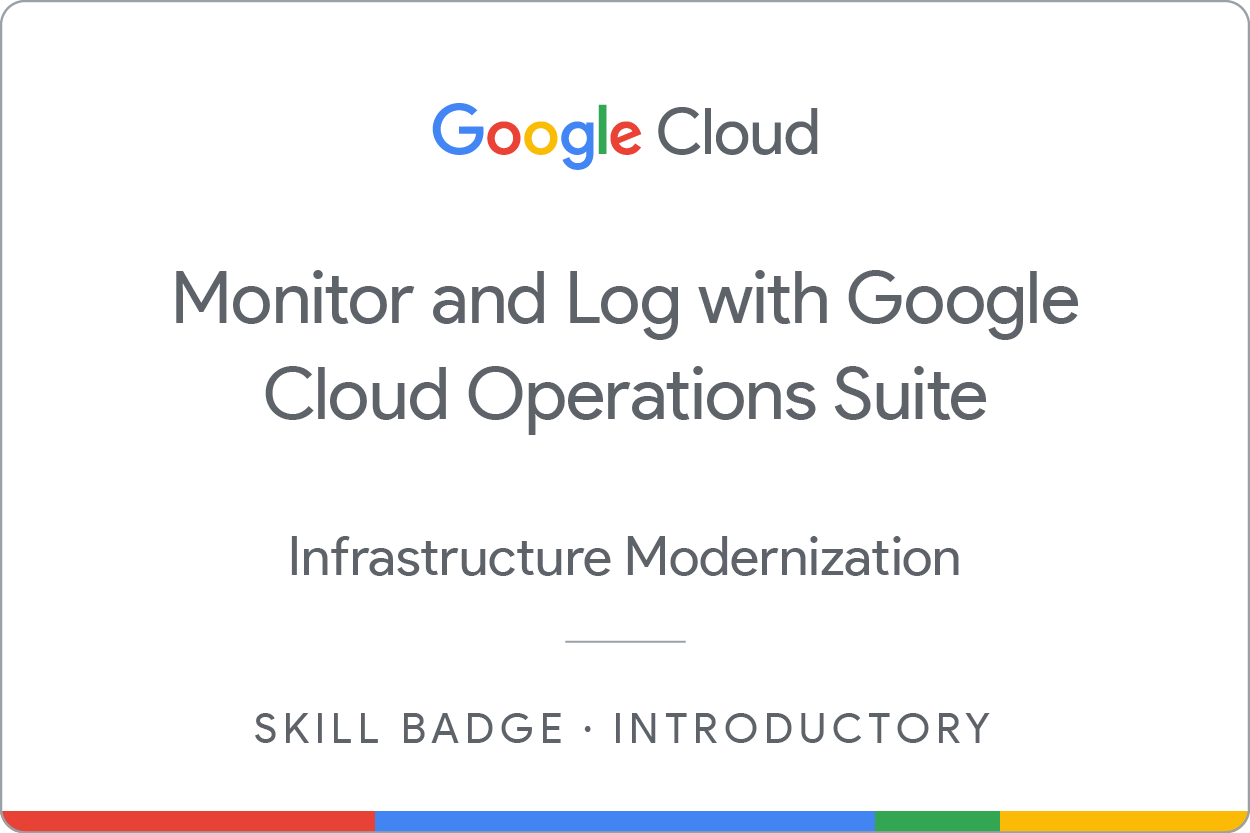Puntos de control
Check that Cloud Monitoring has been enabled
/ 20
Check that the video queue length custom metric has been created
/ 20
Check that a custom log based metric for large video upload rate has been created
/ 20
Check that custom metrics for the video service have been added to the media dashboard
/ 20
Check that an alert has been created for large video uploads
/ 20
Monitor and Log with Google Cloud Operations Suite: Lab de desafío
- GSP338
- Descripción general
- Situación del desafío
- Tarea 1. Configura Cloud Monitoring
- Tarea 2: Configura una instancia de procesamiento para generar métricas personalizadas de Cloud Monitoring
- Tarea 3: Crea una métrica personalizada con los eventos de registro de Cloud Operations
- Tarea 4: Agrega métricas personalizadas al panel Media Dashboard en Monitoring de Cloud Operations
- Tarea 5: Crea una alerta de Cloud Operations basada en la velocidad de carga de archivos de video de alta resolución
- Sugerencias y trucos
- ¡Felicitaciones!
GSP338
Descripción general
En un lab de desafío, se le proporcionarán una situación y un conjunto de tareas. En lugar de seguir instrucciones paso a paso, deberá utilizar las habilidades aprendidas en los labs de la Quest a fin de decidir cómo completar las tareas por su cuenta. Un sistema de puntuación automatizado (que se muestra en esta página) le proporcionará comentarios acerca de si completó las tareas correctamente.
En un lab de desafío, no se explican conceptos nuevos de Google Cloud, sino que se espera que amplíe las habilidades que adquirió, como cambiar los valores predeterminados y leer o investigar los mensajes de error para corregir sus propios errores.
Debe completar correctamente todas las tareas dentro del período establecido para obtener una puntuación del 100%.
Se recomienda este lab para los estudiantes inscritos en el curso Monitor and Log with Google Cloud Operations Suite. ¿Todo listo para el desafío?
Temas evaluados:
- Cómo inicializar Cloud Monitoring
- Cómo configurar una aplicación de Compute Engine para las métricas personalizadas de Monitoring de Cloud Operations
- Cómo crear una métrica personalizada con los eventos de registro de Cloud Operations
- Cómo agregar métricas personalizadas a un panel de Cloud Monitoring
- Cómo crear una alerta de Cloud Operations
Configuración
Antes de hacer clic en el botón Comenzar lab
Lee estas instrucciones. Los labs son cronometrados y no se pueden pausar. El cronómetro, que comienza a funcionar cuando haces clic en Comenzar lab, indica por cuánto tiempo tendrás a tu disposición los recursos de Google Cloud.
Este lab práctico te permitirá realizar las actividades correspondientes en un entorno de nube real, no en uno de simulación o demostración. Para ello, se te proporcionan credenciales temporales nuevas que utilizarás para acceder a Google Cloud durante todo el lab.
Para completar este lab, necesitarás lo siguiente:
- Acceso a un navegador de Internet estándar (se recomienda el navegador Chrome)
- Tiempo para completar el lab: Recuerda que, una vez que comienzas un lab, no puedes pausarlo.
Situación del desafío
En tu nuevo rol como ingeniero júnior de servicios de nube para Jooli Inc., se espera que ayudes a administrar los componentes de la infraestructura de nube y brindes asistencia al equipo de operaciones de video. Las tareas comunes incluyen supervisar la utilización de los recursos, analizar registros, configurar alertas e informar sobre cualquier problema relacionado con los servicios en línea de Jooli Inc.
Como se espera que tengas las habilidades y el conocimiento para realizar estas tareas, no recibirás guías paso a paso.
Estas son algunas pautas de Jooli Inc. que debes seguir:
- Crea todos los recursos en la región
y en la zona , a menos que se indique lo contrario. - El formato para los nombres es equipo-recurso, p. ej., el nombre de una instancia podría ser video-webserver1.
- Asigna tamaños de recursos rentables. Ten cuidado porque los proyectos se supervisan y el uso excesivo de recursos dará como resultado la finalización del proyecto que los contiene, es decir, posiblemente el tuyo. A menos que se te indique algo diferente, usa
e2-medium.
Tu desafío
En tu primer día de trabajo, tu gerente te asigna una serie de tareas que debes completar. Te deseamos buena suerte.
Tu preocupación principal es una función de carga de archivos multimedia que proporciona Jooli Inc. Esta función permite que los suscriptores suban contenido de video para editarlo y transformarlo a través de una amplia gama de herramientas innovadoras de producción de contenido multimedia basadas en la nube de Jooli Inc.
La función de carga de archivos multimedia es una parte esencial del servicio y es fundamental que Jooli Inc. conozca cualquier cambio en el comportamiento de los usuarios que podría afectar el rendimiento o el costo de los servicios.
En tus tareas de hoy, usarás las herramientas de Cloud Operations para mejorar la capacidad de la empresa de identificar esos cambios y responder a ellos rápidamente. Tu gerente te manifestó que a la empresa le preocupa que los cambios recientes en el comportamiento de los usuarios finales, en combinación con una nueva generación de teléfonos y tablets, impulse una demanda de archivos multimedia más sofisticados, como videos con resolución 4K o, incluso, 8K. El almacenamiento de los datos es una preocupación relativamente menor, pero la empresa desea asegurarse de que el consumo de recursos de Cloud Functions para la carga y la transcodificación de archivos multimedia no tenga ningún límite ni provoque un aumento inesperado de los costos de facturación.
Tarea 1. Configura Cloud Monitoring
- Tu primera tarea es habilitar Cloud Monitoring en tu proyecto.
Automáticamente, se pondrá a tu disposición un panel básico de Cloud Monitoring, llamado Media_Dashboard, pero antes de poder acceder a él, debes habilitar Cloud Monitoring en tu proyecto.
Haz clic en Revisar mi progreso para verificar el objetivo.
Una vez que inicialices Cloud Monitoring, podrás acceder al panel inicial llamado Media_Dashboard. En tareas posteriores, agregarás métricas personalizadas a este panel básico. La configuración del panel inicial incluye algunos gráficos que muestran estadísticas sobre la latencia de la Cloud Function para subir videos.
Tarea 2: Configura una instancia de procesamiento para generar métricas personalizadas de Cloud Monitoring
- Tu próxima tarea es confirmar que el servicio de supervisión que controla la longitud de la cola de procesamiento de los videos funcione correctamente.
El servicio de supervisión crea una métrica personalizada, opencensus/my.videoservice.org/measure/input_queue_size, que te permite supervisar el estado de la cola de procesamiento de videos de Jooli Inc. La métrica personalizada se crea y escribe con una aplicación de Go, que se ejecuta en una instancia de Compute llamada video-queue-monitor.
Ya se implementó la instancia de Compute video-queue-monitor, y usa una secuencia de comandos de inicio para instalar y lanzar la aplicación de Go que supervisa la cola de entrada. Esta aplicación se probó completamente en un entorno de desarrollo, pero la configuración en tu instancia de Compute no está finalizada. La aplicación de Go no escribirá datos de métricas personalizadas hasta que la aplicación se configure correctamente con la secuencia de comandos de inicio.
- Debes modificar la secuencia de comandos de inicio para la instancia de Compute video_queue_monitor, de manera que la aplicación que supervisa la cola (la aplicación de Go) pueda crear y escribir métricas personalizadas. Una vez que hayas actualizado esa secuencia, deberás reiniciar la instancia.
La secuencia de comandos de inicio instala la aplicación de Go en el directorio /work/go, en la instancia de Compute.
- Puedes buscar la métrica
input_queue_sizeen el Explorador de métricas de Cloud Monitoring para confirmar que funciona la aplicación.
Haz clic en Revisar mi progreso para verificar el objetivo.
Tarea 3: Crea una métrica personalizada con los eventos de registro de Cloud Operations
-
Examina los registros de Cloud Operations y crea una métrica personalizada que realice un seguimiento del volumen total de archivos multimedia subidos en tu Cloud Function. La Cloud Function de carga de videos crea un evento de registro de Cloud Operations que incluye metadatos acerca del tipo de archivos de video que maneja el sistema de procesamiento de videos.
-
Se te solicitó que configures una métrica personalizada basada en registros llamada
, que supervisará la velocidad a la que se suben los archivos de video de alta resolución, aquellos grabados en resolución 4K u 8K.
La Cloud Function ya está procesando estos datos. Si buscas los registros de Cloud Operations a través del modo de filtro avanzado, encontrarás entradas de registros que contienen la cadena "file_format: 4K" o "file_format: 8K" en el campo textPayload cada vez que la Cloud Function video_processing reciba una solicitud para procesar un video de alta resolución. Puedes usar ese filtro para crear tu métrica personalizada.
Haz clic en Revisar mi progreso para verificar el objetivo.
Tarea 4: Agrega métricas personalizadas al panel Media Dashboard en Monitoring de Cloud Operations
Ahora, debes agregar dos gráficos al panel Media Dashboard:
- Agrega un gráfico para la métrica personalizada que supervisa la longitud de la cola de entrada de videos generada por la aplicación de Go, la cual se ejecuta en la instancia de Compute video_queue_monitor.
- Agrega un gráfico al panel personalizado Media_Dashboard para la métrica personalizada basada en registros que supervisa la velocidad de carga de los videos de alta resolución.
Haz clic en Revisar mi progreso para verificar el objetivo.
Tarea 5: Crea una alerta de Cloud Operations basada en la velocidad de carga de archivos de video de alta resolución
- Crea una alerta personalizada con la métrica de carga de videos de alta resolución, que se active cuando la velocidad de carga de videos grandes exceda un recuento de
por minuto.
Haz clic en Revisar mi progreso para verificar el objetivo.
Sugerencias y trucos
-
Sugerencia 1. La secuencia de comandos de inicio para la instancia de Compute está en la clave de metadatos llamada
startup_scriptde la misma instancia. - Sugerencia 2. La instancia de Compute debe tener instalado el agente de Cloud Monitoring, y la aplicación de Go requiere que las variables de entorno se configuren junto con el proyecto de Google Cloud, el ID de la instancia y la zona de Compute Engine.
-
Sugerencia 3. La aplicación de Go que supervisa la longitud de la cola de videos toma los datos de la métrica que hace esa supervisión y los escribe en una métrica llamada
custom.googleapis.com/opencensus/my.videoservice.org/measure/input_queue_size, asociada con el tipo de recursogce_instance. -
Sugerencia 4. La consulta de filtro avanzado
textPayload=~"file_format\: ([4,8]K).*"es el filtro más fácil de usar para crear la métrica personalizada basada en registros. Es una expresión regular que coincide con todos los eventos de Cloud Operations de los dos formatos de video de alta resolución que te interesan Puedes usar la misma expresión regular y configurar etiquetas en la definición de la métrica. Esto creará una serie temporal distinta para cada uno de los dos formatos de alta resolución. -
Sugerencia 5. Debes usar el nombre que se proporciona para la métrica personalizada basada en registros que supervisa la velocidad de procesamiento de los videos de alta resolución:
.
¡Felicitaciones!
¡Felicitaciones! En este lab, demostraste tus habilidades para configurar Cloud Monitoring y Cloud Operations para supervisar y generar alertas sobre el rendimiento de una Cloud Function que procesa cargas de video. Primero, habilitaste Cloud Monitoring para tu proyecto y, luego, configuraste una instancia de procesamiento para generar métricas personalizadas. Luego, creaste una métrica personalizada con el registro de eventos de Cloud Operations y agregaste métricas personalizadas a Media Dashboard en Cloud Operations Monitoring. Por último, creaste una alerta de Cloud Operations basada en la velocidad de carga de archivos de video de alta resolución.
Capacitación y certificación de Google Cloud
Recibe la formación que necesitas para aprovechar al máximo las tecnologías de Google Cloud. Nuestras clases incluyen habilidades técnicas y recomendaciones para ayudarte a avanzar rápidamente y a seguir aprendiendo. Para que puedas realizar nuestros cursos cuando más te convenga, ofrecemos distintos tipos de capacitación de nivel básico a avanzado: a pedido, presenciales y virtuales. Las certificaciones te ayudan a validar y demostrar tus habilidades y tu conocimiento técnico respecto a las tecnologías de Google Cloud.
Última actualización del manual: 25 de marzo de 2024
Prueba más reciente del lab: 1 de noviembre de 2023
Copyright 2024 Google LLC. All rights reserved. Google y el logotipo de Google son marcas de Google LLC. Los demás nombres de productos y empresas pueden ser marcas de las respectivas empresas a las que estén asociados.